Решение 11. Сброс файла Hosts
Файл hosts используется Windows для сопоставления IP-адреса с доменом. Может использоваться для блокировки доступа к доменам. Если веб-сайт отображается в файле хоста, DNS-сервер не будет запрашивать разрешение доменного имени. Если записи, относящиеся к клиенту Origin, неправильно настроены в файлах хоста, это может привести к текущей ошибке синхронизации облачного хранилища. В этом случае сброс файла Hosts по умолчанию может решить проблему. Вам понадобятся права администратора для редактирования файла Hosts.
- Нажмите клавишу Windows и введите Блокнот. Затем в показанных результатах поиска щелкните правой кнопкой мыши «Блокнот» и выберите «Запуск от имени администратора».Откройте Блокнот от имени администратора
- Если UAC запрашивает, нажмите OK.
- В строке меню Блокнота нажмите Файл, а затем в появившемся меню нажмите Открыть.Открыть файл в блокноте
- Теперь скопируйте и вставьте следующий путь в адресную строку «% WinDir% System32 Drivers EtcФайл Open Folder of Hosts
затем нажмите кнопку ввода.
- Теперь измените тип файла с Текстовые документы (* .txt) на Все файлы (*. *).Изменить с текстового документа на все файлы
- Затем выберите файл Hosts и нажмите «Открыть».Открыть файл хостов
- Теперь выберите и удалите все содержимое файла Hosts.
- Затем скопируйте и вставьте следующий текст в файл Hosts (это конфигурация файла Hosts по умолчанию от Microsoft):
# Copyright (c) 1993-2009 Microsoft Corp.
#
# Это образец файла HOSTS, используемый Microsoft TCP / IP для Windows.
#
# Этот файл содержит сопоставления IP-адресов с именами хостов. каждый
# запись должна храниться в отдельной строке. IP-адрес должен
# находиться в первом столбце, за которым следует соответствующее имя хоста.
# IP-адрес и имя хоста должны быть разделены хотя бы одним
# пространство.
#
# Кроме того, комментарии (такие как эти) могут быть вставлены на отдельных
# строк или после имени машины, обозначенного символом «https://appuals.com/#».
#
# Например:
#
# 102.54.94.97 rhino.acme.com # исходный сервер
# 38.25.63.10 x.acme.com # x клиентский хост
# Разрешение имени локального хоста обрабатывается в самом DNS.
# 127.0.0.1 localhost
# :: 1 localhost
- Теперь выйдите из Блокнота после сохранения изменений.
- Затем перезапустите клиент / игру Origin и проверьте, нет ли ошибок синхронизации.
Как удалить старые резервные копии iCloud, чтобы очистить место
Перед удалением облачных резервных копий необходимо убедиться, что вы сделали хотя бы одну локальную копию своих данных. Чтобы удалить предыдущие резервные копии, перейдите в Настройки → <Ваше имя> → iCloud → Управление хранилищем.
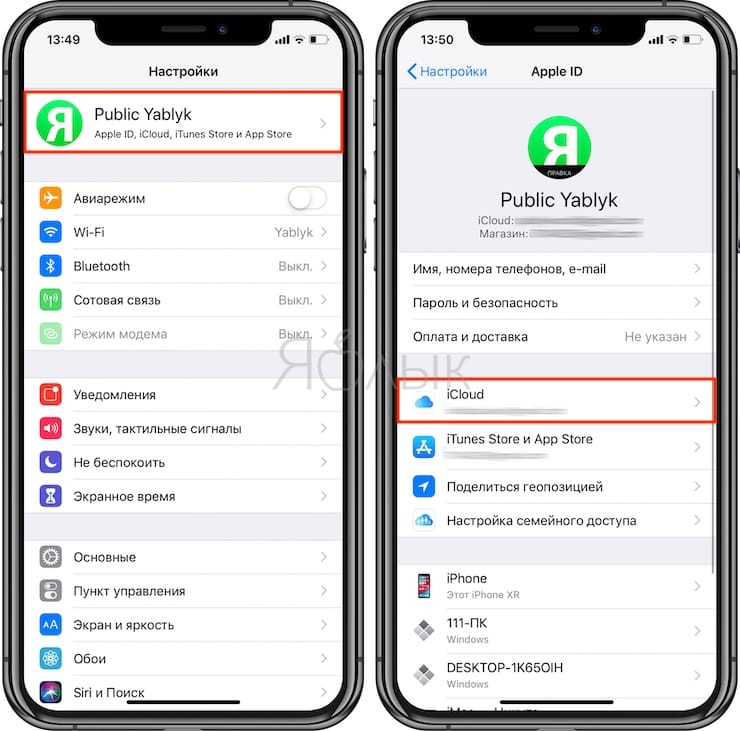
Подождите, пока страница загрузится полностью, и вы увидите, что именно у вас хранится в iCloud. Нажмите пункт «Резервные копии» и вы увидите список резервных копий для всех ваших устройств. Нажмите на одну из них, чтобы просмотреть дополнительные сведения и удалить ее.
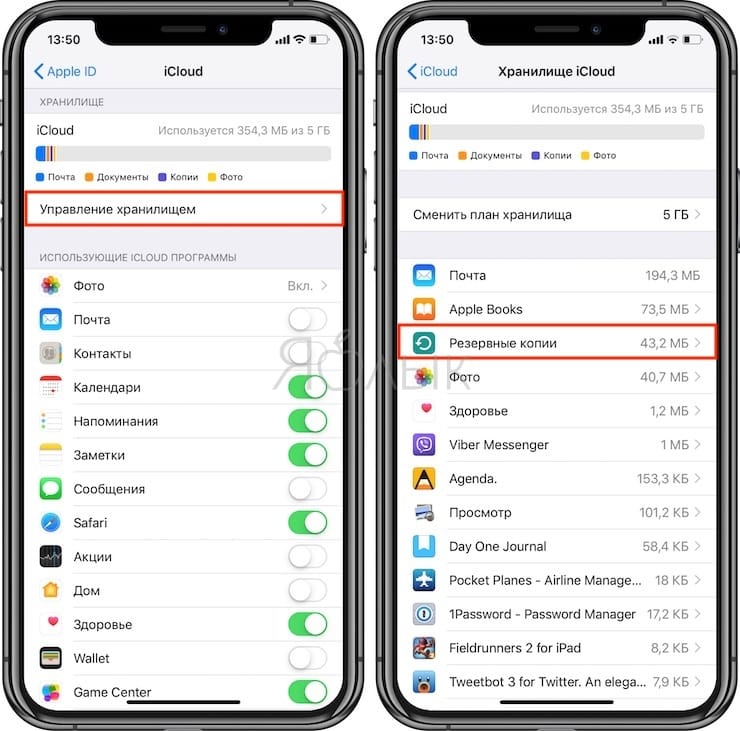
Здесь вы также можете найти старые резервные копии для неиспользуемых устройств. Стоит удалить их.
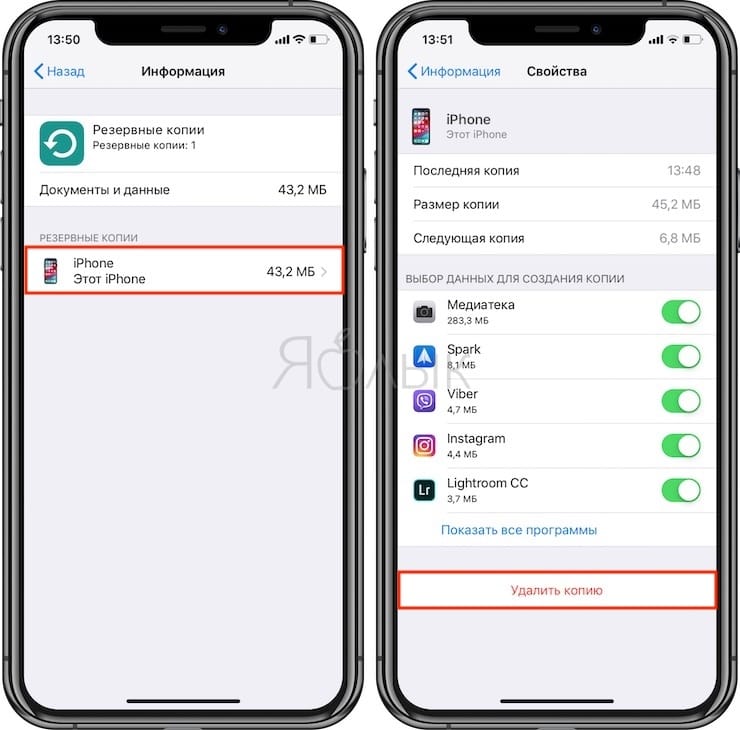
Восстановление поврежденных файлов
Если после проделанных действий, последние сэйвы не удалось получить, скорее всего, какие-то из файлов сохранений были повреждены при синхронизации, попробуйте следующее:
- Держите функцию облачного сохранения отключенной.
- Найдите папку с сэйвами и создайте резервную копию.
- Откройте папку, вы увидите множество пронумерованных пар файлов с расширениями .save и .save.upload (иногда только .save файлы). Выберите один из .save файлов и удалите остальное. Если номер в имени файла отличается от одного, переименуйте файл в “1”. Иногда в папке есть файлы с расширением .save.temp , файл также используется, переименуйте его в 1.save .
- Загрузите игру и проверьте работоспособность сохранений. Если сэйвы не работают, выйдите и восстановите содержимое папки из файлов резервной копии, сделанной во втором шаге, и попробуйте проделать действия, описанные в третьем шаге с другим save файлом.
Попробуйте восстановить старые сэйвы, загрузив точку восстановления операционной системы. Если точка восстановления не создавалась вручную, возможно, ваша ОС настроена на автоматическое создание точек по расписанию.
Если все попытки восстановить файлы закончились неудачей, попробуйте поискать их в сети. Многие геймеры делятся своими сэйвами, поэтому можно найти сэйвы почти на любой стадии прохождения.
В заключение настоятельно рекомендуется отключить синхронизацию с облачным хранилищем навсегда, и делать бэкап сохранений вручную, как описано выше. Резервные копии всегда помогут вернуться к одному из предыдущих неповрежденных сэйвов, и не потерять весь прогресс прохождения.
Как устроены облачные хранилища
На сегодняшний день существует масса всевозможных облачных систем хранения. У каждого свои задачи. Одни отвечают за хранение переписки в мессенджерах, другие — для переноса фотографий или резервного копирования писем из электронной почты. Есть и универсальные, благодаря которым можно загружать файлы любого типа и с любым расширением.
В зависимости от масштабов оборудование, необходимое для хранения данных, может занимать как небольшую комнату, так и отдельные здания, по площади сопоставимые с полноценными ангарами для самолетов. Такие места называются центрами обработки данных.
Для компаний, предоставляющий дисковое пространство в качестве облачного, важно иметь не только достаточную мощность, но и позаботиться о нескольких дополнительных факторах. Избыточное резервирование
Центра обработки данных не может состоять из серверов, которые рассчитаны сугубо на конкретную клиентскую базу. Говоря проще: если облаком пользуется 1000 человек по тарифу 10 ГБ в облаке, то компании нужно позаботиться о наличии не 10 ТБ емкости хранилища, а о значительно большем
Избыточное резервирование. Центра обработки данных не может состоять из серверов, которые рассчитаны сугубо на конкретную клиентскую базу. Говоря проще: если облаком пользуется 1000 человек по тарифу 10 ГБ в облаке, то компании нужно позаботиться о наличии не 10 ТБ емкости хранилища, а о значительно большем.
Дело в том, что серверам необходима периодическая профилактика. Ведь, по сути, это железо, которое покрывается слоем пыли, перегревается, выходит из строя. Но клиент должен быть уверен в том, что получит доступ к своим файлам в любое время.
Для этого используются избыточные сервера. На них хранятся, как бы странно это не звучало, копии копии ваших данных. А оригиналы — у вас на компьютере или смартфоне. Во время профилактики сервера отключаются в такой последовательности, чтобы, как минимум, одна копия данных всегда оставалась доступной.
Резервное питание. В облачных хранилищах инженеры подключают сервера таким образом, чтобы пользователи, опять-таки, всегда имели доступ к файлам даже при аварии в электросети.
Для обеспечения бесперебойного доступа используются автономные электрические генераторы, способные обеспечить весьма продолжительное время работы.
У той же Apple, учитывая приоритеты компании в «зеленой» энергетике, роль таких генераторов выполняют солнечные панели.
Шифрование. С целью безопасности и предотвращения несанкционированного доступа, все загруженные в облако данные шифруются посредством сложного алгоритма кодирования. Получить доступ к таким данным можно лишь с помощью ключа шифрования, которые есть лишь у пользователя.
Само по себе облачное хранение разделяется на три категории: инфраструктура как услуга (IaaS) — ситуация, в которой такие крупные игроки как Amazon и Google предоставляю свои аппаратные мощности в аренду другим компаниям; платформа как сервис (PaaS) — объемы пространства в онлайне, в которых разработчики создают приложения для различных категорий пользователей; ПО как сервис (SaaS) — когда пользователи используют программное обеспечение для доступа к облаку через интернет.
Итак, вы решили загрузить очередную порцию фотографий с отпуска в облачное хранилище. Открыв мобильный клиент, выбираете снимки для синхронизации и выбираете «Загрузить».
Со смартфона через интернет поступает запрос на управляющий концентратор облачного сервера. Его еще называют «распределительным сервером» или MasterMind-сервером. Он отвечает за обработку вашего запроса и отправку файлов точно по адресу, то несть непосредственно в папку, которая принадлежит вам.
Верифицировав вас как зарегистрированного пользователя, концентратор подает сигнал на зашифровку отправляемых файлов, после чего они начинают выгружаться в конкретные кластеры общего хранилища, которые связаны с вашей учетной записью.
При это концентратор вычисляет доступный и остаточный объем дискового пространства, которым вы можете пользоваться по условиям вашего тарифного плана. Во время загрузки файлов, они перераспределяются между серверами и копируются в резервное хранилище. То есть параллельно загрузка ведется на несколько накопителей для мгновенного резервирования.
Удалите сохраненную игру, чтобы начать играть с нуля
Steam не позволяет нам удалять сохраненные игры, которые есть в его облаке. Это сделано только для того, чтобы сохранять в нем файлы и синхронизировать их на всех компьютерах, куда мы входим. Поэтому ни в сети, ни в приложении мы не найдем кнопки, позволяющей удалить данные.
Если мы не хотим, чтобы сохраненные игры игры синхронизировались с облаком, мы должны сделать следующее: отключить опцию Steam Cloud , как мы объяснили, из окна свойств игры. Деактивируя его, мы достигнем двух целей: с одной стороны, предотвращение загрузки данных в облако, а с другой стороны, предотвращение загрузки существующих данных на другой компьютер.
В случае, если сохраненная игра уже была синхронизирована с нашим ПК, мы также можем выполнить некоторые настройки. Самый быстрый способ — используйте опцию игры «Новая игра» чтобы иметь возможность начать с нуля. Так мы не усложнимся. В противном случае, если мы хотим удалить все, что связано с игрой, мы должны выполнить поиск в Google, где сохранены игры рассматриваемой игры (поскольку каждая игра обычно имеет другой каталог), и вручную удалить игру из файла. Браузер.
Если это онлайн-игры (например, Destiny 2 или Black Desert Online), сохраненная игра не будет сохранена на нашем ПК, но будет сохранена на серверах компании. В этом случае Steam Cloud не будет работать, и если мы хотим перезапустить игру, нам необходимо установить ее и войти в систему с нашей учетной записью, чтобы возобновить игру с того места, где мы ее оставили.
Наконец, игры, которые не используют облако Steam для сохранения игр — те, которые можно потерять легче всего. Поэтому, если мы посвятили этому много часов и не хотим начинать с нуля, мы рекомендуем изучить, где сохраняются игры, и регулярно делать резервные копии ваших данных вручную. Мы даже можем использовать собственное облако (например, Google Drive or Один диск), чтобы данные всегда были под рукой.
Входим в iCloud на iPhone
Ниже мы рассмотрим два способа авторизации в Айклауд на яблочном смартфоне: один метод предполагает, что вы постоянно будете иметь доступ к облачному хранилищу на Айфоне, а второй — если вам не требуется привязывать учетную запись Apple ID, но при этом необходимо получить определенную информацию, сохраненную в Айклауд.
Способ 1: Вход в Apple ID на iPhone
Чтобы иметь постоянный доступ к iCloud и функции синхронизации информации с облачным хранилищем, на смартфоне необходимо авторизоваться под учетной записью Apple ID.
- В том случае, если вам требуется получить к облаку, привязанному к другой учетной записи, всю информацию, загруженную на Айфон, предварительно потребуется стереть.
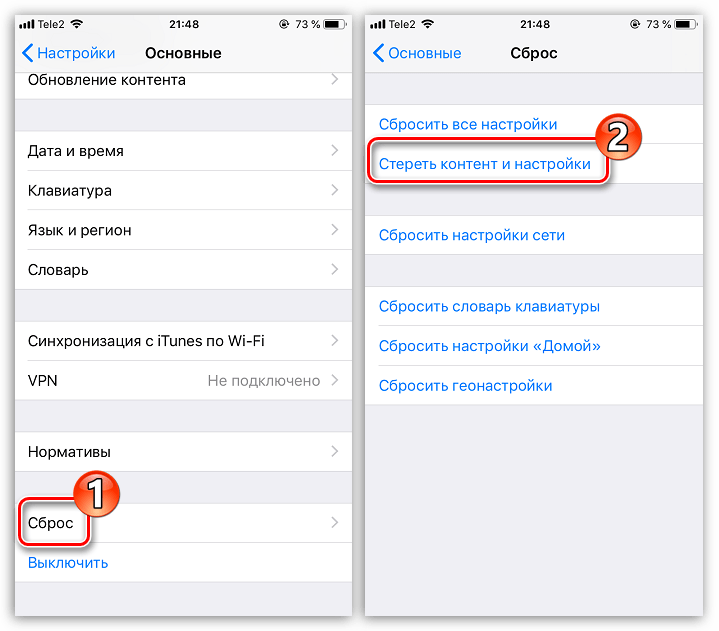
Подробнее: Как выполнить полный сброс iPhone
Когда телефон будет возвращен к заводским настройкам, на экране отобразится приветственное окно. Вам понадобится выполнить первичную настройку телефона и осуществить вход в учетную запись Apple ID.
Когда телефон будет настроен, необходимо удостовериться, что у вас активирована синхронизация данных с Айклауд, чтобы вся информация была автоматически перенесена на смартфон. Для этого откройте настройки и выберите в верхней части окна имя вашей учетной записи.
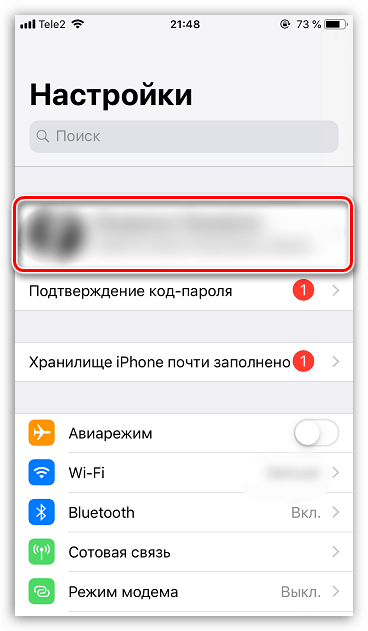
В следующем окне откройте раздел «iCloud». Активируйте необходимые параметры, которые требуется синхронизировать со смартфоном.
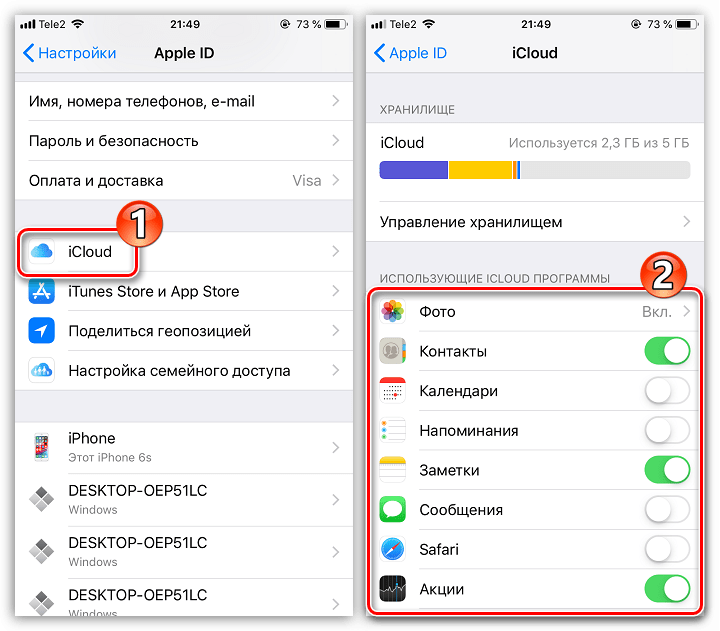
Для того чтобы получить доступ к файлам, сохраненным в Айклауд, откройте стандартное приложение Файлы. В нижней части открывшегося окна выберите вкладку «Обзор», а затем перейдите к разделу «iCloud Drive». На экране отобразятся папки и файлы, загруженные в облако.
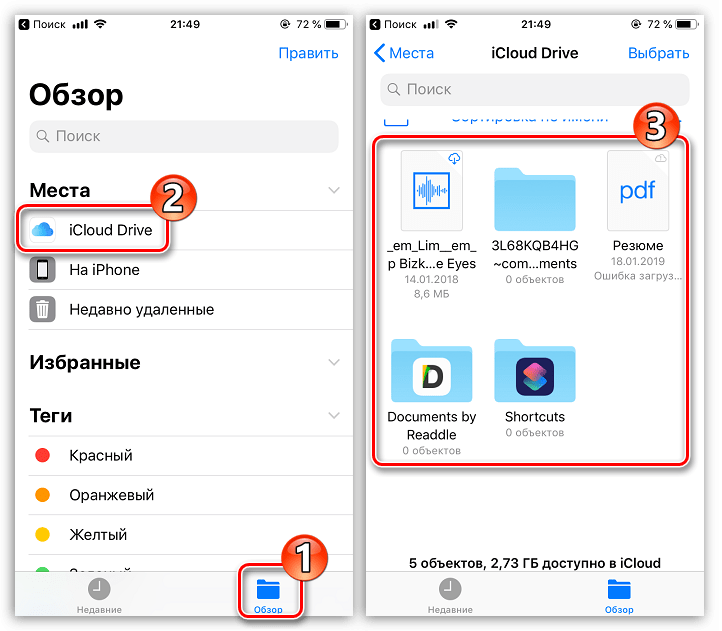
Способ 2: Веб-версия iCloud
В некоторых случаях требуется получить доступ к данным iCloud, сохраненным в чужой учетной записи Apple ID, а значит, данный аккаунт не следует привязывать к смартфону. В подобной ситуации можно использовать веб-версию Айклауд.
- Откройте стандартный браузер Safari и перейдите на сайт iCloud . По умолчанию браузер отобразит страницу со ссылками, перенаправляющими в приложения Настройки, Найти iPhone и Найти друзей. Тапните в нижней части окна по кнопке меню браузера, а в открывшемся меню выберите пункт «Полная версия сайта».
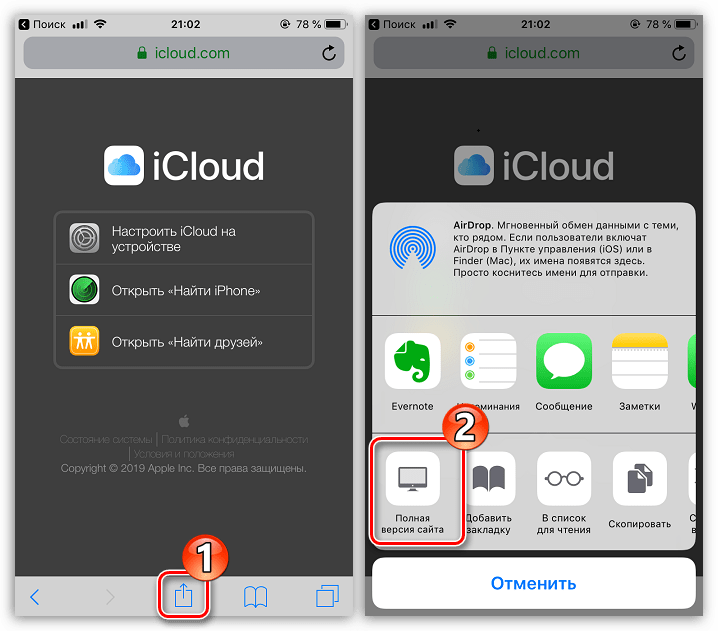
На экране отобразится окно авторизации в системе iCloud, в котором вам потребуется указать адрес электронной почты и пароль от Apple ID.
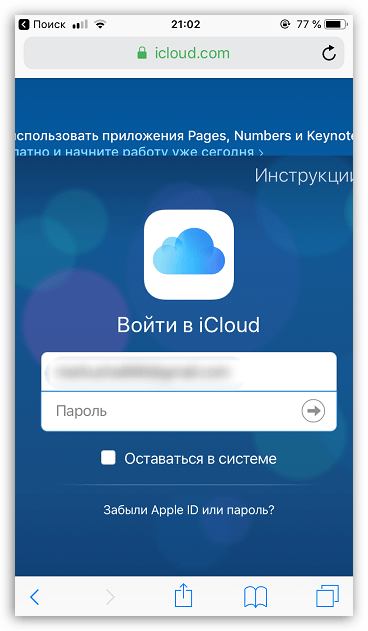
После успешного входа на экране отобразится меню веб-версии Айклауд. Здесь вам доступны такие возможности, как работа с контактами, просмотр загруженных фотографий, поиск месторасположения устройств, подключенных к Apple ID, и т. д.
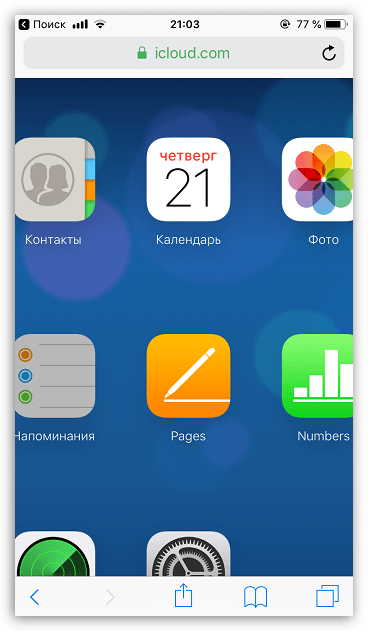
Любой из двух приведенных в статье способов позволит вам войти на своем iPhone в iCloud.
Требуется больше места в хранилище iCloud? Его легко можно освободить или приобрести.
При настройке iCloud вы автоматически получаете хранилище емкостью 5 ГБ. Его можно использовать для резервного копирования в iCloud, сохранения фотографий и видео в программе «Фото iCloud» и синхронизации документов через iCloud Drive. В любой момент можно также освободить или приобрести место в хранилище iCloud. Можно приобрести подписку от 50 ГБ за 0,99 доллара США в месяц. При выборе тарифного плана 200 ГБ или 2 ТБ можно использовать хранилище совместно с членами семьи. Дополнительные сведения о тарифных планах и ценах для вашего региона см. в этой статье.
Переустановка
Самое простое, что можно сделать – полностью удалить приложение и заново установить его (только с официального сайта). Воспользуйтесь стандартными инструментами удаления Windows или сторонними программами. Например, CC Cleaner.
После удаления скачайте новую версию с портала Ubisoft! При этом рекомендуется устанавливать приложение по дефолтному пути (то есть на диск С, в папку Program Files). Авторизуйтесь в системе и попробуйте войти в игру еще раз.
Кроме того, ошибку «failed to synchronize achievements» в Uplay можно решить, запуская приложение от имени администратора. Для этого достаточно просто нажать на ярлычок программы правой кнопкой мышки и выбрать соответствующий пункт в выпадающем меню.
Выбор сервера
Есть два условных вида виртуальных серверов: под приложения и под хранение.
- Сервер для приложений будет иметь быстрый процессор, много оперативной памяти и чуть-чуть хранилища (около 50 Гб).
- Сервер для хранения — наоборот: много места на жёстком диске, но слабенький проц и немного оперативной памяти.
Нам нужен второй вариант — чтобы было очень много места, его можно было увеличить, при этом чтобы это стоило недорого.
Ещё мы хотим, чтобы наш сервер физически располагался в России, принадлежал российской компании и чтобы за него можно было заплатить российской картой в рублях. В противном случае нас могут в любой момент отключить извне или изнутри, а также заблокировать платежи.
Мы нашли две компании, которые могут предоставить такой сервер: RUVDS и FirstVDS. На момент написания статьи у RUVDS закончились диски (обещали это исправить в ближайшее время), поэтому мы остановились на FirstVDS.
Восстановление системы
Если перечисленными способами не удалось решить проблему, возможны случаи, когда уведомление с ошибкой OneDrive 0x8007016A возникает в результате сбоя или повреждения системы. Попробуйте запустить восстановление системы, которая обновит все компоненты Windows, включая облачное хранилище, не затрагивая ваших личных данных (документов, приложений, игр, пользовательских настроек).
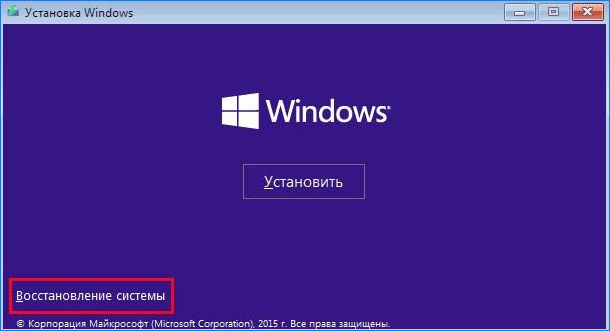
Восстановление предпочтительнее чистой установки Windows, которая в конечном итоге имеет такую же степень эффективности, когда дело доходит до исправления поврежденных файлов.
голоса
Рейтинг статьи
Как исправить ошибку «Ошибка синхронизации данных облачного хранилища» в Origin?
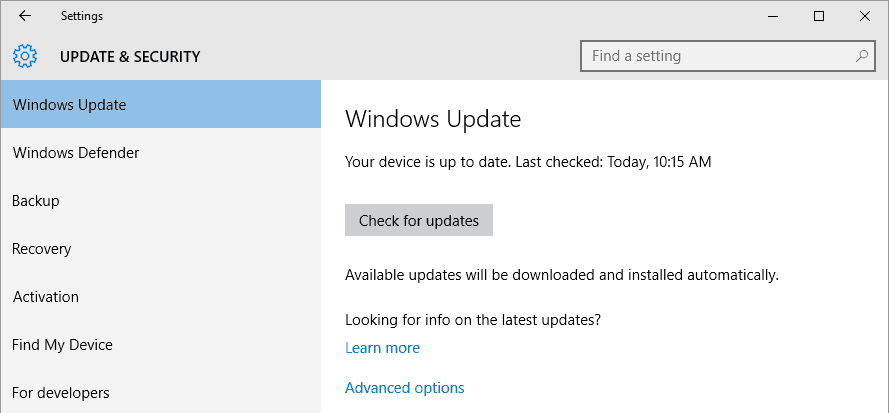
Обновите Windows и системные драйверы
- Нажмите клавишу Windows и введите обновление.
- В появившихся результатах поиска нажмите «Проверить наличие обновлений».
- В окне обновления нажмите Проверить наличие обновлений.
- Нажмите «Загрузить», чтобы загрузить и установить обновления, если они доступны.
- Загрузите мастер обновления Windows 10.
- Запустите загруженный файл и следуйте инструкциям на экране, чтобы завершить процесс обновления.
- Также следите за обновлениями на сайте производителя.
Выполните очистку Windows
- Нажмите Windows + R, чтобы открыть окно запуска.
- Введите MSConfig и нажмите OK, чтобы открыть окно конфигурации системы.
- Выберите вкладку «Службы», установите флажок «Скрыть все службы Microsoft» и нажмите «Отключить все».
- Нажмите кнопку «Применить», а затем нажмите «ОК». Выберите вариант «Перезагрузить позже».
- Нажмите Windows + R, чтобы открыть окно запуска.
- Введите MSConfig и нажмите OK, чтобы открыть окно «Конфигурация системы».
- Выберите «Автозапуск» и выберите «Открыть диспетчер задач».
- Посмотрите на последнее поле с надписью Startup Impact и отключите все, что имеет большое влияние, щелкнув его правой кнопкой мыши и выбрав Disable.
- Перезагрузите компьютер, и он загрузится в режиме чистой загрузки.
- Если вы больше не видите ту же ошибку, попробуйте найти проблемное приложение, добавляя по одному приложению или драйверу в выбор чистой загрузки и проверяя их.
Очистить кеш DNS
- Выйдите из клиента Origin и остановите все связанные процессы с помощью диспетчера задач.
- Нажмите клавишу Windows и введите «Командная строка».
- Щелкните правой кнопкой мыши командную строку и выберите «Запуск от имени администратора» в контекстном меню.
- Введите следующие команды в командной строке и нажмите Enter после каждой команды:
IPCONFIG / flushdns
IPCONFIG / registerdns
IPCONFIG / выпуск
IPCONFIG / обновить
Netsh сброс Winsock - Перезагрузите компьютер
Сканировать игру и восстановить
- Запустите клиент Ориджин.
- Нажмите «Моя библиотека игр».
- Щелкните правой кнопкой мыши проблемную игру и выберите «Восстановить игру» в контекстном меню.
Переустановите проблемную игру и клиент Origin
- Перезапустите клиент Origin.
- Щелкните Моя библиотека игр.
- Щелкните правой кнопкой мыши значок игры, которую хотите удалить.
- Выберите «Удалить» во всплывающем меню.
- Следуйте инструкциям на экране, чтобы завершить процесс удаления.
- Нажмите клавишу Windows и введите «Панель управления».
- В появившихся результатах поиска выберите Панель управления.
- В разделе «Программы» нажмите «Удалить программу».
- Найдите клиент Origin в списке установленных приложений и щелкните его правой кнопкой мыши.
- В контекстном меню нажмите «Удалить».
- Нажмите кнопку Удалить. Следуйте инструкциям на экране, чтобы завершить процесс удаления.
- Перезагрузите компьютер.
- Скачайте последнюю версию клиента Origin с официального сайта.
- Запустите загруженный файл с правами администратора и завершите установку клиента Origin.
- Переустановите проблемную игру.
Запустите клиент Origin с помощью «Запуск от имени администратора».
- Выйдите из клиента Origin и остановите все связанные процессы в диспетчере задач.
- Щелкните правой кнопкой мыши значок клиента Origin на рабочем столе.
- Выберите «Запуск от имени администратора» в контекстном меню.
- Нажмите «Да», чтобы предоставить административный доступ при появлении запроса на UAC (контроль учетных записей).
Solution 14: Use the Restore Save Option
If nothing has helped you so far, then it is time to overwrite the problematic save of the game with a local backup. Warning: This will overwrite your cloud data which will not be recoverable and all the progress would be lost. Also, the games with the cloud saves can be restored to a local version.
- Launch the Origin client with administrator privileges.
- In the Origin window, go to MyGame Library.
- Now right-click on the problematic game and click on the Game Properties.
- Then click on the Cloud Saves.
- Now click on Restore Save.
- Then a prompt will be shown that “You are now reverting to a locally stored save file…”. Then click OK to proceed with your local save.
Ваше хранилище в браузере для MEGA заполнено на Android
Чтобы избавиться от ошибки хранения на планшете Android, вы можете изменить настройки своего приложения и браузера.
Удалить данные просмотра
Пользователям, которым нравится использовать Chrome для своих загрузок MEGA, следует стереть данные браузера, которые могут блокировать сохранение новых файлов. Чтобы удалить данные:
Откройте приложение Google Chrome на главном экране.
Выберите опцию «Дополнительно» и нажмите «Настройки».
Нажмите «Конфиденциальность и безопасность» и нажмите «Очистить данные просмотра».
Найдите раздел временного диапазона и нажмите «Все время».
Просмотрите информацию о своем планшете и определите, что не нужно.
Выберите данные, которые вы хотите стереть, и нажмите кнопку «Очистить данные».
Очистить кеш приложения
Ненужные элементы в кеше приложения также могут останавливать загрузку. Чтобы очистить его:
Запустите приложение «Настройки» вашего Android.
Войдите в раздел «Приложения». В зависимости от модели вашего планшета он также может называться «Приложения и уведомления».
Проверьте, выбрана ли опция «Все приложения». Если нет, коснитесь его.
Нажмите на мобильное приложение MEGA, чтобы очистить его данные.
Нажмите «Очистить кэш» и «Очистить данные», чтобы завершить процесс.
Если вы используете несколько приложений, занимающих место на диске, вам нужно будет повторить этот процесс для всех них.
Это может занять много времени, но такие приложения для очистки, как Avast Cleanup для Android, помогут вам справиться с тяжелой работой. Приложение анализирует локальное хранилище вашего планшета и удаляет файлы и программы, которые устройство не использует. Чтобы освободить хранилище с помощью приложения:
Загрузите и откройте Avast Cleanup для Android.
Нажмите «Показать результаты». Приложение будет генерировать предложения о том, как улучшить использование хранилища.
Нажмите «Завершить очистку», чтобы реализовать эти предложения и расширить пространство для хранения.
Удалить подкасты и видео
Очистка данных браузера и кеша может дать вам больше места для хранения, но пользователям, которые загружают подкасты и видео для использования в автономном режиме, следует сделать дополнительный шаг. Закончив просмотр видео или прослушивание эпизода подкаста, легко забыть о файле. Хотя он вам больше не нужен, он все еще на вашем устройстве, занимая ценное место, которое могли бы использовать другие приложения. Чтобы максимально увеличить потенциал хранилища, убедитесь, что вы регулярно удаляете следующие файлы:
- Премиум-загрузки Spotify
- Эпизоды подкастов
- Премиум-загрузки YouTube
- Google Карты загрузки
Решение 8. Очистите кеш источника
Nearly all applications store certain data as a cache to speed up loading time and better user experience. The same is the case with the Origin client. If the Origin’s cache is corrupt, then it can cause the syncing error under discussion. In that case, clearing the cache (except the LocalContent) may solve the problem.
- Quit Origin client/game and kill all its running processes through the Task Manager.
- Launch the Run command box by pressing Windows+R keys.
- Now type the following command in the Run command box,
%ProgramData%
and press Enter.
- In the ProgramData folder, now find and open the Origin folder.
- Now find the LocalContent This folder should not be deleted.
- Then delete all the contents of the Origin folder (except LocalContent folder).
- Again, launch the Run command box by pressing Windows+R.
- Now type the following command in the Run command box,
%AppData%
and press Enter.
- Now in the Roaming folder, find and delete the Origin folder.
- In the address bar of the Roaming folder, click on the word AppData.
- Now in the AppData folder, find and open the Local folder.
- Then in the Local folder, find and delete the Origin folder.
- Now restart your system.
- After your system has powered on, launch the Origin client/game and check if it is working fine.
Преимущества хранения информации в облаке
Облачные хранилища – удобный и современный способ хранения информации. Вот их основные достоинства:
|
Достоинства |
Описание |
|
Экономия места на гаджетах и сторонних носителях |
Вам не понадобится носить с собой кучу жестких дисков и проводов, все данные будут автоматически доступны с любого вашего устройства. |
|
Надежность |
Обслуживание облачных хранилищ осуществляется опытными инженерами. Они регулярно производят обновление системы, улучшают ПО, стараются обеспечить максимальную стабильность работы. |
|
Безопасность физическая |
Обеспечивается ЦОД – это специальное здание, которое охраняется в круглосуточном режиме и снабжено современной системой контроля доступа и видеонаблюдением. Внутри установлено оборудование для автоматического охлаждения техники, системы пожаротушения и резервного питания на случай отключения электроэнергии. |
|
Безопасность при передаче данных |
Гарантирована благодаря жестким настройкам прав доступа к учетным записям, шифрованием информации при ее загрузке, чтении и редактировании. |
|
Доступность |
Управлять всем данными возможно через консоль, API и графические интерфейсы. |
| Прогнозирование расходов | Тратить на облачные хранилища нужно будет ровно столько, сколько будете потреблять ресурсов. Каждое облако предлагает бесплатный и платные тарифы, в зависимости от объема информации. |
История развития и особенности
Не существует общепризнанного основоположника рассматриваемой технологии, так как первые задатки и более или менее предметные идеи датировались ещё серединой 20 века (1960 гг.), когда Джозеф Ликлайдер, по сути, заложил основы для grid-вычислений, предложив миру своё видение дальнейшего развития технического прогресса. Ликлайдера многие именуют основоположником, посеявшим семена появления современного Интернета. Другие эксперты отдают предпочтения информатику Джону МакКарти, который примерно в этот же временной период (1961 год) предположил, что компьютерные технологии могут и должны в будущем прийти к «коммунальной системе распространения (продажи)», что в те годы было встречено прохладно, и так вплоть до начала 21 века. Безусловно, в дальнейшем неоднократно звучали различные идеи и разработки, но они лишь звучали, не предлагая конкретики.
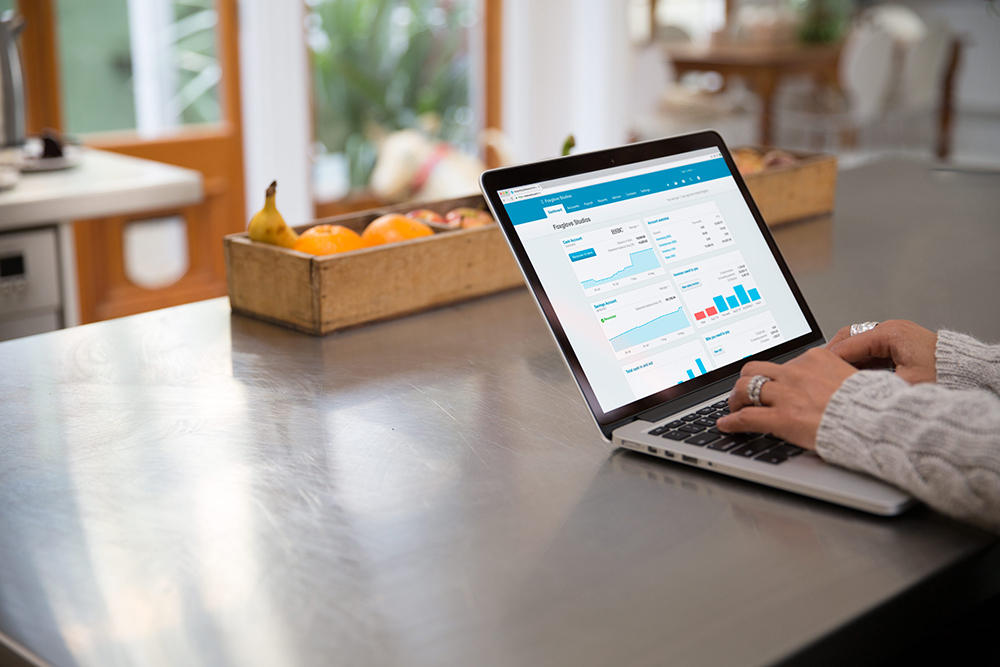
Это изменилось с основанием компании «Salesforce», основанной в 1999 году для реализации множество интересных проектов, в число которых входило распространение CRM-систем исключительно по подписке, исключающее фактическую установку программного обеспечения на компьютеры конечного юзера. Подобная вычислительная система получила название «SaaS», то есть software as a service — программное обеспечение как услуга. Именно этот период можно считать отправной точкой в развитии современных облачных технологий. А более привычный для современного пользователя вид «облачный рынок» приобрел в 2002 году, с выходом Amazon Web Services (AWS). Дальше всё пошло по накатанной, так как свою долю на таком перспективном рынке хотели заполучить многие «IT-гиганты», что и продолжается до сих пор. Последнее, что стоит отметить в рамках истории создания рассматриваемого функционала, — это достаточно грамотно сформулированную таблицу, кратко, но при этом наглядно демонстрирующую трёхэтапный путь развития «Облаков»:
Наименование этапа
Продолжительность
Аудитория
Первые риски
2002-2011 гг.
Компания, готовая пойти на существенные риски
Заметный интерес
2010-2013 гг.
Активно практикующие компании, и пользователи обратившие внимание на особенности коммерческих проектов
Главная тенденция
2013 и по настоящее время
Большинство компаний и обычных юзеров
Кратко, но, как уже было сказано, предельно понятно и наглядно.
Причины, по которым файлы сохранения игры Watch Dogs Legion повреждены?
Мы определили три возможных причины, которые могут быть причиной конкретного случая. От Ubisoft нет официальных сведений об этой проблеме, поэтому нет однозначного вывода, возникают ли все три из этих факторов вместе или по отдельности. Тем не менее, мы хотели бы думать, что основная причина в основном в плохом коде игры.
Ошибка кодировки игры.
Если судить по ситуации, функция сохранения игры проблематична. После закрытия сеанса сохранение не только занимает необычно много времени, но и ограничено (всего один слот). Теперь очевидно, что игра (по крайней мере, версия для ПК) также может не сохраняться должным образом, и эта ошибка, похоже, затрагивает многих людей.
Плохое ли это игровое решение с точки зрения дизайна или за ним стоит технический сбой, однозначного ответа пока нет. На момент написания этой статьи Ubisoft планирует выпустить патч (9 ноября), чтобы, надеюсь, изменить игру к лучшему, так что давайте посмотрим, что будет дальше.
Поврежденные сохраненные игры.
Поскольку для сохранения игры Watch Dogs Legion может потребоваться много времени, многие люди могут подумать, что игра перестала отвечать на запросы или зависла, и могут решить принудительно закрыть ее. Это серьезный запрет и может быть основной причиной, по которой другие могут впоследствии обнаружить, что их файл сохраненной игры поврежден.
Неизвестные проблемы с программным обеспечением.
Для некоторых других основная причина, по которой их игровые файлы становятся поврежденными, не совсем связана с ошибкой в игре или неправильным сохранением игры. Скорее, это происходит из-за чего-то более глубокого в системе, например сторонних программ, вредоносных программ или неисправной или поврежденной операционной системы.
Ваше хранилище в браузере для MEGA заполнено в Edge
Пользователи Microsoft Edge могут решить проблемы с хранилищем MEGA, слегка изменив настройки своего браузера или ПК.
Очистите жесткий диск
Другие приложения, расположенные на том же диске, что и браузер, могут мешать ему загружать файлы. Чтобы удалить эти приложения:
Откройте диск «C:» или диск, на котором хранится Microsoft Edge.
Определите ненужные программы и файлы.
Удалите файлы, чтобы получить больше места для хранения.
Сбросить Microsoft Edge
Когда браузер работает с настройками по умолчанию, он может обойти большинство препятствий, в том числе нехватку места для хранения. Чтобы восстановить эти настройки для Microsoft Edge:
Откройте браузер и нажмите на три горизонтальные точки в правой части окна.
Выберите «Настройки» в строке всплывающего меню.
Нажмите «Сбросить настройки» в правой части браузера.
Нажмите «Восстановить настройки до значений по умолчанию» на новой странице.
Всплывающее сообщение сообщит вам, что все данные будут удалены, если вы перезагрузите браузер. Чтобы завершить действие, нажмите «Сброс».
Очистить кеш и историю веб-поиска
Очистка кеша и истории браузера позволит Edge быстрее выполнять загрузку больших файлов. Чтобы очистить кеш браузера:
Запустите Microsoft Edge.
Выберите три горизонтальные точки в правом верхнем углу экрана и выберите «Настройки».
Коснитесь опции «Конфиденциальность и службы».
Перейдите к «Очистить данные браузера» и нажмите «Выбрать, что очистить».
Появится меню с доступными опциями. Чтобы полностью сбросить настройки браузера, выберите все параметры.
Нажмите «Очистить сейчас», чтобы стереть информацию.
Очистить хранилище Microsoft Edge
Если браузер не может принимать загрузки MEGA, вам может потребоваться очистить его локальное хранилище. Для этого:
Зайдите в «Настройки» браузера.
Выберите «Конфиденциальность, поиск и службы» и нажмите «Очистить данные просмотра».
Нажмите «Все время» и нажмите «Файлы cookie и другие данные сайта».
Чтобы завершить процесс, нажмите кнопку «Очистить сейчас».
Обратите внимание, что Microsoft Edge не проводит четкого различия между данными просмотра и кешем, поэтому этот метод удалит и то, и другое


















![15 лучших бесплатных облачных хранилищ в 2022 году [до 200 гб] - нихрена не работает!](http://u-tune.ru/wp-content/uploads/e/4/b/e4bc4b6cc553840a863f5f7e27933ef1.jpeg)














